|
NOSTALGIE RETRO 
Ringrazio Irene per l'invito a tradurre i suoi tutorial
qui puoi trovare qualche risposta ai tuoi dubbi. Se l'argomento che ti interessa non è presente, ti prego di segnalarmelo. Questo tutorial, creato con PSP 2020, è stato tradotto con PSPX9, ma può essere realizzato anche con le altre versioni di PSP. Dalla versione X4, il comando Immagine>Rifletti è stato sostituito con Immagine>Capovolgi in orizzontale, e il comando Immagine>Capovolgi con Immagine>Capovolgi in verticale. Nelle versioni X5 e X6, le funzioni sono state migliorate rendendo disponibile il menu Oggetti. Con la nuova versione X7, sono tornati Rifletti>Capovolgi, ma con nuove varianti. Vedi la scheda sull'argomento qui  English Translation qui/here English Translation qui/here Occorrente:  Trovi i tubes a tema di Moi-Méme qui (in questa pagina trovi i links ai siti dei creatori del materiale)  se hai problemi con i filtri, consulta la mia sezione filtri qui Filters Unlimited 2.0 qui &<Background Designers IV> - sf10 Slice N Dice (da importare in Unlimited) qui Photo Aging Kit - Cracked Paper, Photo Frame 1 - Old Color (da importare in Unlimited) qui Mehdi - Wavy Lab 1.1. qui Balder Olrik - Mirror X qui VM Toolbox - Instant Tile qui FM Tile Tools - Saturation Emboss qui AAA Frames - Foto Frame qui I filtri Balder Olrik e VM Toolbox si possono usare da soli o importati in Filters Unlimited (come fare vedi qui) Se un filtro fornito appare con questa icona  non esitare a cambiare modalità di miscelatura e opacità secondo i colori utilizzati. Nelle ultime versioni di PSP non c'é il gradiente di primo piano/sfondo (Corel_06_029) Puoi usare i gradienti delle versioni precedenti. Trovi qui i gradienti Corel X.  Se hai problemi con il canale alfa, apri una nuova immagine trasparente 950 x 550 pixels, e usa le selezioni da disco. 1. Imposta il colore di primo piano con il colore 1 #d6bb9b, e il colore di sfondo con il colore 2 #1e1a16.  Colore 3: #ffffff  Colore 4: #b22e19  Passa il colore di primo piano a Gradiente di primo piano/sfondo, stile Sprazzo di luce.  2. Apri Canal_alpha Nostalgie Retro Questa immagine, che sarà la base del tuo lavoro non è vuota, ma contiene le selezioni salvate sul canale alfa. Riempi  l'immagine trasparente con il gradiente. l'immagine trasparente con il gradiente.Effetti>Plugins>Filters Unlimited 2.0 - Photo Aging Kit - Cracked paper.  Effetti>Plugins>Filters Unlimited 2.0 - Photo Aging Kit - Photo Frame 01.  2. Apri Retro_déco 1  Cancella la firma e vai a Modifica>Copia. Torna al tuo lavoro e vai a Modifica>Incolla come nuovo livello. Oggetti>Allinea>Sinistra, o tasto K per attivare lo strumento Puntatore  Posizione X e Y 0,00 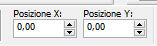 Tasto M per deselezionare lo strumento. Cambia la modalità di miscelatura di questo livello in Luminanza (esistente), e abbassa l'opacità al 50%. 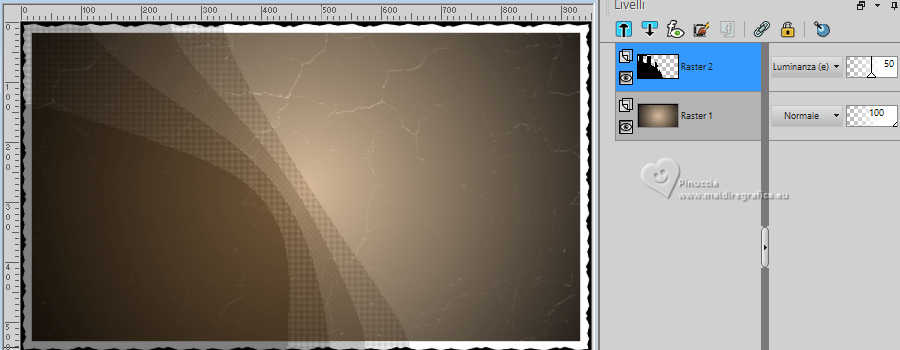 3. Imposta il colore di primo piano con il colore bianco #ffffff. Livelli>Nuovo livello raster. Effetti>Plugins>Mehdi - Wavy Lab 1.1. questo filtro lavora con i colori della paletta: il primo é il colore di sfondo, il secondo quello di primo piano; cambia gli ultimi due colori creati dal filtro: il terzo con il colore 1 #d6bb9b e il quarto con il colore 4 #b22e19.  Effetti>Plugins>Filters Unlimited 2.0 - Photo Aging Kit - Old Color.  (o nero e bianco, se lo preferisci). Regola>Sfocatura>Sfocatura radiale. 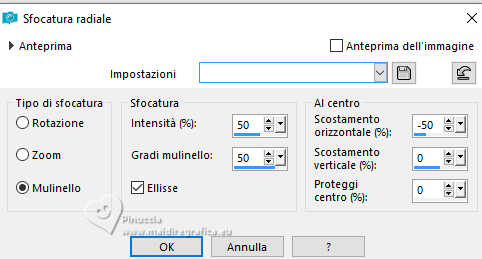 Immagine>Ruota per gradi - 45 gradi a destra. 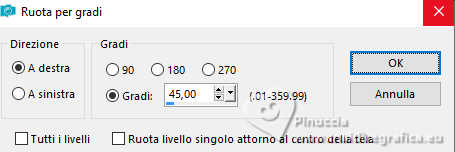 Effetti>Plugins>Filters Unlimited 2.0 - &<Background Designers IV> - sf10 Slice N Dice  Effetti>Effetti geometrici>Inclina. 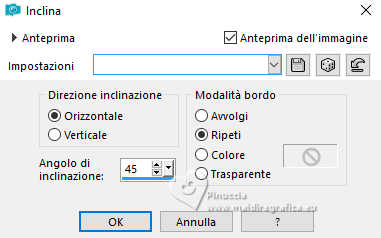 4. Attiva il livello Raster 1. Selezione>Seleziona tutto. Immagine>Ritaglia la selezione. 5. Attiva il livello superiore, Raster 3. Effetti>Plugins>Filters Unlimited 2.0 - Balder Olrik - Mirror X  6. Selezione>Carica/Salva selezione>Carica selezione da canale alfa. La selezione sélection 1 è subito disponibile. Devi soltanto cliccare Carica. 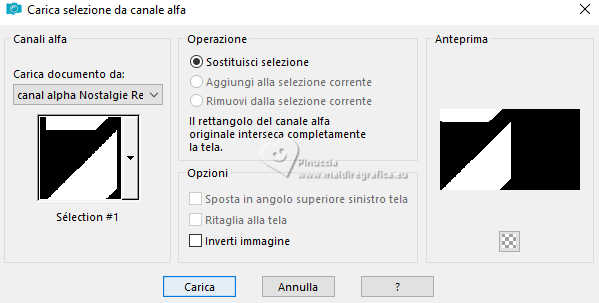 Effetti>Effetti di trama>Intessitura. colore intessitura: colore 2 #1e1a16 colore spazio: colore 4 #b22e19 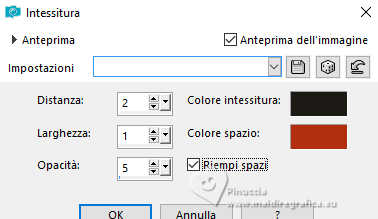 7. La prossima selezione annulla la precedente, altrimenti deseleziona. Selezione>Carica/Salva selezione>Carica selezione da canale alfa. Apri il menu delle selezioni e carica la selezione sélection 2. 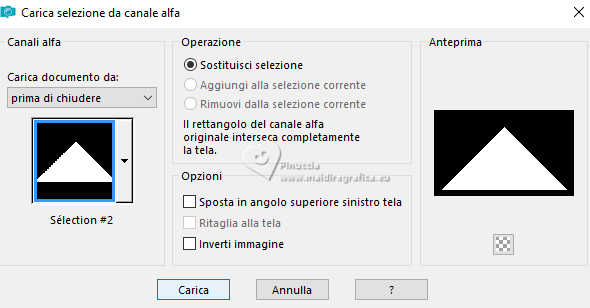 Modifica>Copia. Modifica>Incolla come nuova immagine e minimizzala. (se vuoi, per precauzione, salva l'immagine). Torna al tuo lavoro. Selezione>Deseleziona. 8. Effetti>Plugins>Filters Unlimited 2.0 - VM Toolbox - Instant Tile, con i settaggi standard.  9. Selezione>Carica/Salva selezione>Carica selezione da canale alfa. Apri il menu delle selezioni e carica la selezione sélection 3. 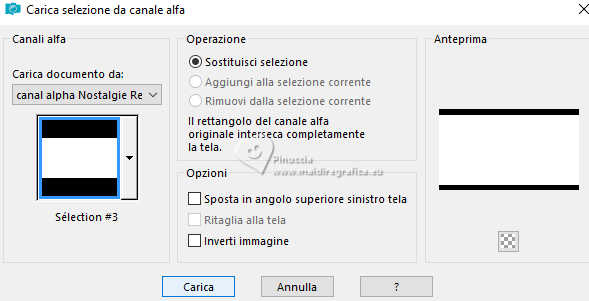 Modifica>Taglia - questo comando taglia e tiene anche in memoria. Modifica>Incolla come nuovo livello. 10. Selezione>Carica/Salva selezione>Carica selezione da canale alfa. Apri il menu delle selezioni e carica la selezione sélection 4. 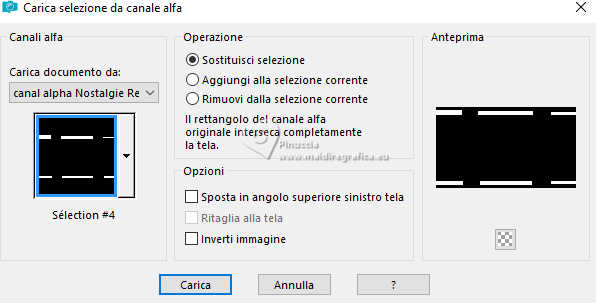 Premi sulla tastiera il tasto CANC  Selezione>Deseleziona. 11. Attiva il livello sottostante. Effetti>Effetti 3D>Sfalsa ombra, colore nero, ombra su nuovo livello selezionato.  Rimani sul livello dell'ombra. Effetti>Effetti di trama>Intessitura. colore intessitura: colore 2 #1e1a16 colore spazio: colore 1 #d6bb9b 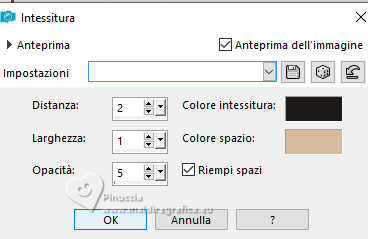 Regola>Messa a fuoco>Metti a fuoco. 12. Attiva il livello soprastante. Livelli>Unisci>Unisci giù (con l'ombra). Livelli>Disponi>Sposta giù. Cambia la modalità di miscelatura di questo livello in Sovrapponi. 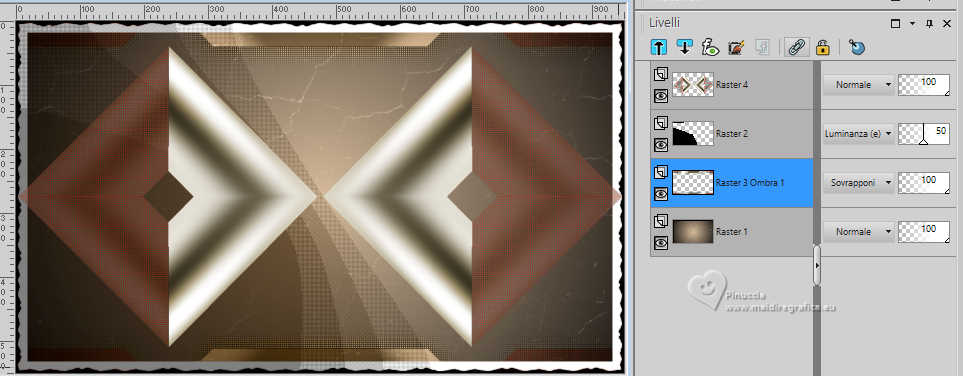 13. Attiva il livello superiore. Selezione>Carica/Salva selezione>Carica selezione da canale alfa. Apri il menu delle selezioni e carica la selezione sélection 5. 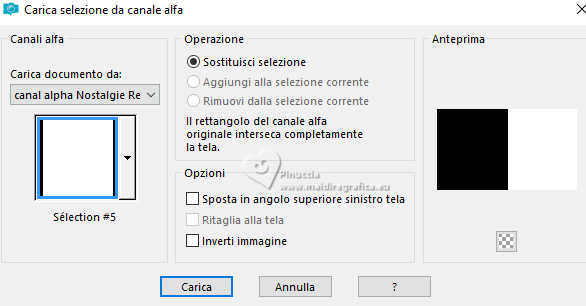 Premi sulla tastiera il tasto CANC. Selezione>Deseleziona. 14. Livelli>Duplica. Immagine>Ridimensiona, al 40%, tutti i livelli non selezionato. Tasto K per attivare lo strumento Puntatore  Imposta Posizione X: 144,00 e Posizione Y: 181,00. 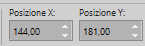 15. Apri déco 3  Modifica>Copia. Torna al tuo lavoro e vai a Modifica>Incolla come nuovo livello. Imposta Posizione X: 212,00 e Posizione Y: 255,00. 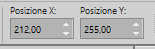 Tasto M per deselezionare lo strumento. Livelli>Unisci>Unisci giù. Effetti>Effetti 3D>Sfalsa ombra, colore nero, ombra su nuovo livello selezionato.  Effetti>Effetti di trama>Intessitura. colore intessitura: colore 2 #1e1a16 colore spazio: colore 4 #b22e19 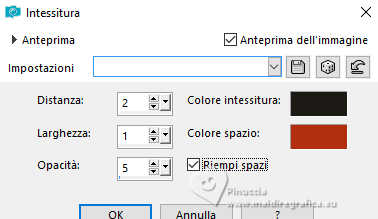 16. Attiva il livello superiore. Livelli>Unisci>Unisci giù - 2 volte. Immagine>Ridimensiona, all'80%, tutti i livelli non selezionato. Tasto K per attivare lo strumento Puntatore  Imposta Posizione X: 48,00 e Posizione Y: 86,00. 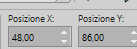 Tasto M per deselezionare lo strumento. Effetti>Effetti 3D>Sfalsa ombra, con i settaggi precedenti. Effetti>Effetti di trama>Intessitura. colore intessitura: colore 2 #1e1a16 colore spazio: colore 1 #d6bb9b 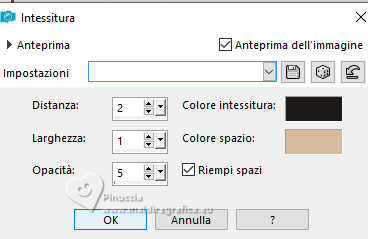 17. Attiva il livello superiore. Livelli>Unisci>Unisci giù. Effetti>Effetti 3D>Sfalsa ombra, colore nero, ombra su nuovo livello non selezionato.  18. Attiva l'immagine minimizzala al punto 7  Modifica>Copia. Torna al tuo lavoro e vai a Modifica>Incolla come nuovo livello. Immagine>Ridimensiona, al 10%, tutti i livelli non selezionato. Tasto K per attivare lo strumento Puntatore  Imposta Posizione X: 189,00 e Posizione Y: 87,00. 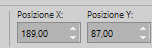 Tasto M per deselezionare lo strumento. 19. Livelli>Duplica. Immagine>Rifletti>Rifletti verticalmente. Livelli>Unisci>Unisci giù. Livelli>Duplica. Immagine>Ruota per gradi - 90 gradi a destra. 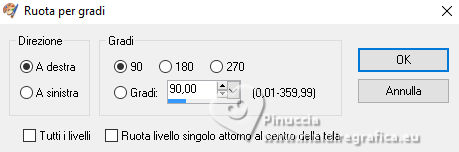 Livelli>Unisci>Unisci giù. Effetti>Effetti 3D>Sfalsa ombra, con i settaggi precedenti. 20. Attiva il livello Raster 1. Livelli>Nuovo livello raster. Selezione>Carica/Salva selezione>Carica selezione da canale alfa. Apri il menu delle selezioni e carica la selezione sélection 6. 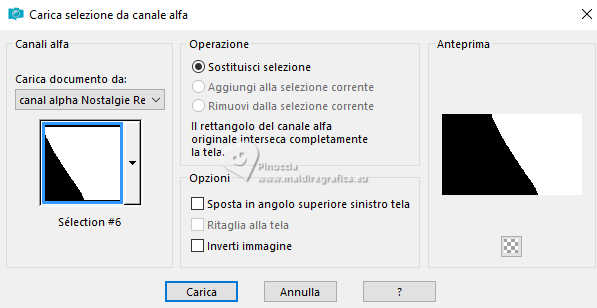 Selezione>Modifica>Sfuma - 15 pixels. Apri il tube graca-lisbon_misted MM  Cancella il watermark e vai a Modifica>Copia. Torna al tuo lavoro e vai a Modifica>Incolla nella selezione. Cambia la modalità di miscelatura di questo livello in Sovrapponi, e abbassa l'opacità all'80% (adatta al tuo paesaggio). 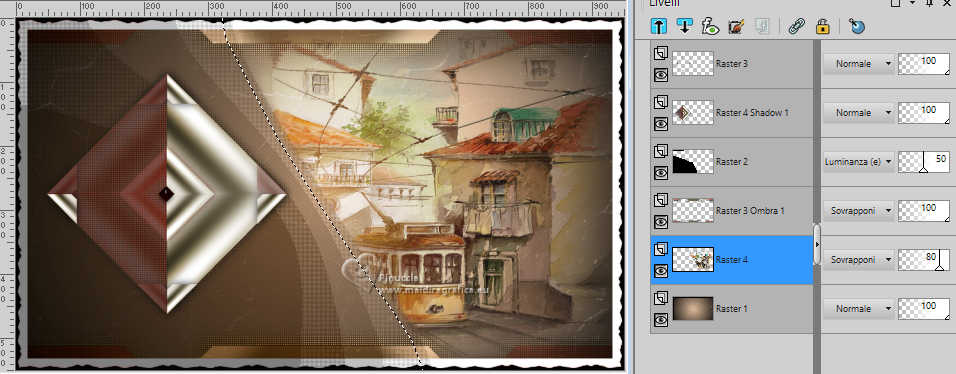 Livelli>Disponi>Sposta su - 2 volte. Mantieni selezionato.  21. Livelli>Nuovo livello raster. Abbassa l'opacità dello strumento Riempimento al 40%. Riempi  il livello con il colore bianco. il livello con il colore bianco.Effetti>Effetti di trama>Intessitura. colore intessitura: colore 2 #1e1a16 colore spazio: colore 4 #b22e19 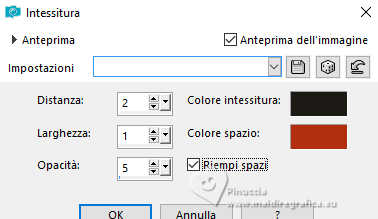 Selezione>Deseleziona. Cambia la modalità di miscelatura di questo livello in Luce diffusa. 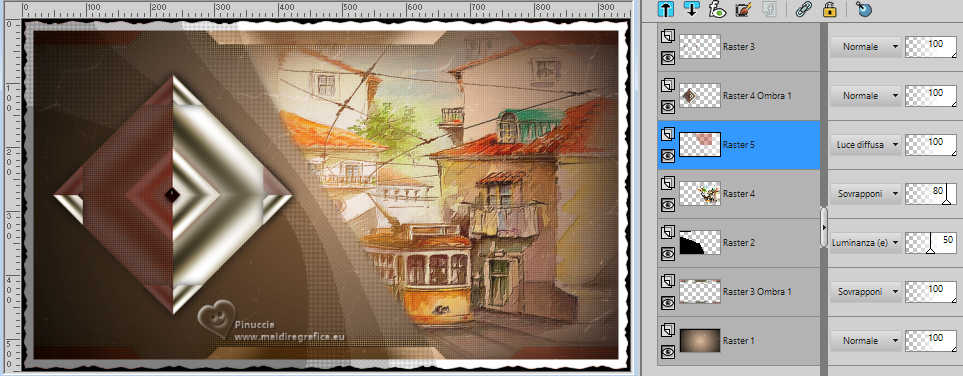 Attiva il livello sottostante del paesaggio Effetti>Plugins>FM Tile Tools - Saturation Emboss, con i settaggi standard.  22. Immagine>Aggiungi bordatura, 1 pixel, simmetriche, colore 4  Immagine>Aggiungi bordatura, 1 pixel, simmetriche, colore 2  Immagine>Aggiungi bordatura, 4 pixels, simmetriche, colore 1  Immagine>Aggiungi bordatura, 1 pixel, simmetriche, colore 4  Immagine>Aggiungi bordatura, 1 pixel, simmetriche, colore 2  Selezione>Seleziona tutto. 23. Immagine>Aggiungi bordatura, 40 pixels, simmetriche, colore 3 (bianco). Effetti>Effetti di immagine>Motivo unico, con i settaggi standard.  Selezione>Inverti. Regola>Sfocatura>Sfocatura gaussiana, raggio 15.  Effetti>Plugins>Filters Unlimited 2.0 - Photo Aging Kit - Cracked Paper, con i settaggi standard.  24. Livelli>Nuovo livello raster. Mantieni l'opacità dello strumento Riempimento al 40%. Riempi  il livelllo con il colore bianco. il livelllo con il colore bianco.Non dimenticare di riportare l'opacità dello strumento Riempimento a 100. Effetti>Effetti di trama>Intessitura, con i settaggi precedenti. Cambia la modalità di m iscelatura di questo livello in Sovrapponi. 25. Attiva il livello sottostante. Selezione>Seleziona tutto. Selezione>Modifica>Contrai - 20 pixels. Effetti>Plugins>AAA Frames - Foto Frame.  Effetti>Effetti 3D>Sfalsa ombra, con i settaggi precedenti. Selezione>Deseleziona. 26. Attiva il livello superiore. Apri il tube Lady_ai-generated-Tube par MM  Modifica>Copia. Torna al tuo lavoro e vai a Modifica>Incolla come nuovo livello. Immagine>Ridimensiona, al 60%, tutti i livelli non selezionato. Regola>Messa a fuoco>Metti a fuoco. Tasto K per attivare lo strumento Puntatore  Imposta Posizione X: 400,00 e Posizione Y: 20,00. 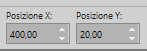 Livelli>Duplica. Attiva il livello sottostante dell'originale. Regola>Sfocatura>Sfocatura gaussiana - raggio 15.  Cambia la modalità di miscelatura di questo livello in Moltiplica. 26. Apri txt&titre  Modifica>Copia. Torna al tuo lavoro e vai a Modifica>Incolla come nuovo livello. Imposta Posizione X: 152,00 e Posizione Y: 263,00. 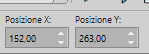 Note: se vuoi, cambia il nome della città: nel materiale trovi il font e i dati per farlo: *** cancella Lisbon. Attiva lo strumento Testo  , font Lisbon , font Lisbonregola la dimensione in base al testo e alla tua versione di PSP  colori  Scrivi il nome della tua città. Livelli>Converti in livello raster. Effetti>Effetti 3D>Sfalsa ombra, colore bianco  *** 28. Apri pinceau  Modifica>Copia. Torna al tuo lavoro e vai a Modifica>Incolla come nuovo livello. Imposta Posizione X: 28,00 e Posizione Y: 130,00. 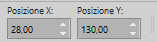 Tasto M per deselezionare lo strumento. Cambia la modalità di miscelatura di questo livello in Luminanza. Livelli>Disponi>Sposta giù e ripeti (deve trovarsi sotto il tube principale). 29. Firma il tuo lavoro su un nuovo livello. Aggiungi la firma dell'autore e del traduttore. 30. Immagine>Aggiungi bordatura, 1 pixel, simmetriche, colore 2  Immagine>Ridimensiona, 950 pixels di larghezza, tutti i livelli selezionato. Regola>Messa a fuoco>Maschera di contrasto - Diffuso 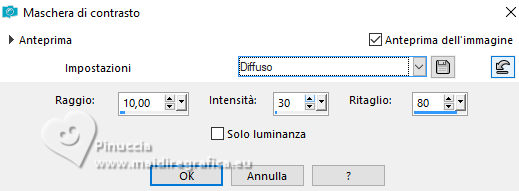 Salva in formato jpg. Per il tube di questo esempio grazie Kamil    Le vostre versioni. Grazie Le vostre versioni. Grazie Aura  Rugiada  Marygraphics  Silvie  Jolcsi  DeniseD  Puoi scrivermi se hai problemi o dubbi, o trovi un link che non funziona, o soltanto per un saluto. |